Giới thiệu
Trong thời đại kỹ thuật số hiện nay, việc hiểu rõ các chi tiết trong bảo trì thiết bị là rất quan trọng. Biết cách khôi phục cứng điện thoại Android mà không cần mật khẩu là một kỹ năng cần thiết, đặc biệt khi bạn bị khóa hoặc gặp sự cố phần mềm cứng đầu. Khôi phục cứng sẽ đưa điện thoại của bạn trở về cài đặt gốc, xóa tất cả dữ liệu cá nhân, cài đặt và mật khẩu đã lưu. Hướng dẫn này nhằm mục tiêu giúp bạn thực hiện quá trình này một cách tự tin, cho phép bạn lấy lại quyền kiểm soát điện thoại bất cứ khi nào cần. Mặc dù quá trình này cực kỳ quan trọng, nhưng cần phải thực hiện cẩn trọng để bảo vệ thông tin cá nhân quý giá của bạn. Hãy cùng tìm hiểu các bước và cân nhắc liên quan đến khôi phục cứng.

Hiểu về Khôi phục Cứng
Khôi phục cứng, đôi khi được gọi là khôi phục cài đặt gốc, là một công cụ xử lý sự cố mạnh mẽ. Quá trình này đưa thiết bị Android của bạn trở lại trạng thái ban đầu, xóa hiệu quả tất cả dữ liệu, ứng dụng đã cài đặt và cài đặt cá nhân hóa. Nó thường được thực hiện vì hai lý do chính: các vấn đề phần mềm nghiêm trọng không thể giải quyết bằng các phương pháp thông thường và các thiết bị không thể truy cập do quên thông tin đăng nhập. Nhưng hãy nhớ rằng, khôi phục cứng khác với khôi phục mềm, chỉ đơn giản là khởi động lại thiết bị mà không ảnh hưởng đến dữ liệu được lưu trữ. Hiểu rõ những khác biệt này là điều quan trọng trong việc lựa chọn giải pháp phù hợp với hoàn cảnh đặc biệt của bạn.
Lý do thực hiện Khôi phục Cứng mà không cần mật khẩu
Nhu cầu khôi phục cứng mà không cần mật khẩu thường phát sinh trong một số tình huống. Một tình huống thường thấy là khi người dùng quên mật khẩu, mẫu hoặc mã PIN, dẫn đến việc bị khóa. Ngoài ra, các lỗi phần mềm khó chịu, phần mềm độc hại hoặc các ứng dụng không kiểm soát gây ra sự gián đoạn nghiêm trọng có thể đòi hỏi một lần khôi phục hoàn toàn để khôi phục tình trạng bình thường. Nhìn về tương lai, chủ sở hữu thường chọn khôi phục cứng khi có kế hoạch bán hoặc hiến tặng thiết bị của mình, đảm bảo tất cả dữ liệu cá nhân được xóa sạch, do đó bảo vệ quyền riêng tư.
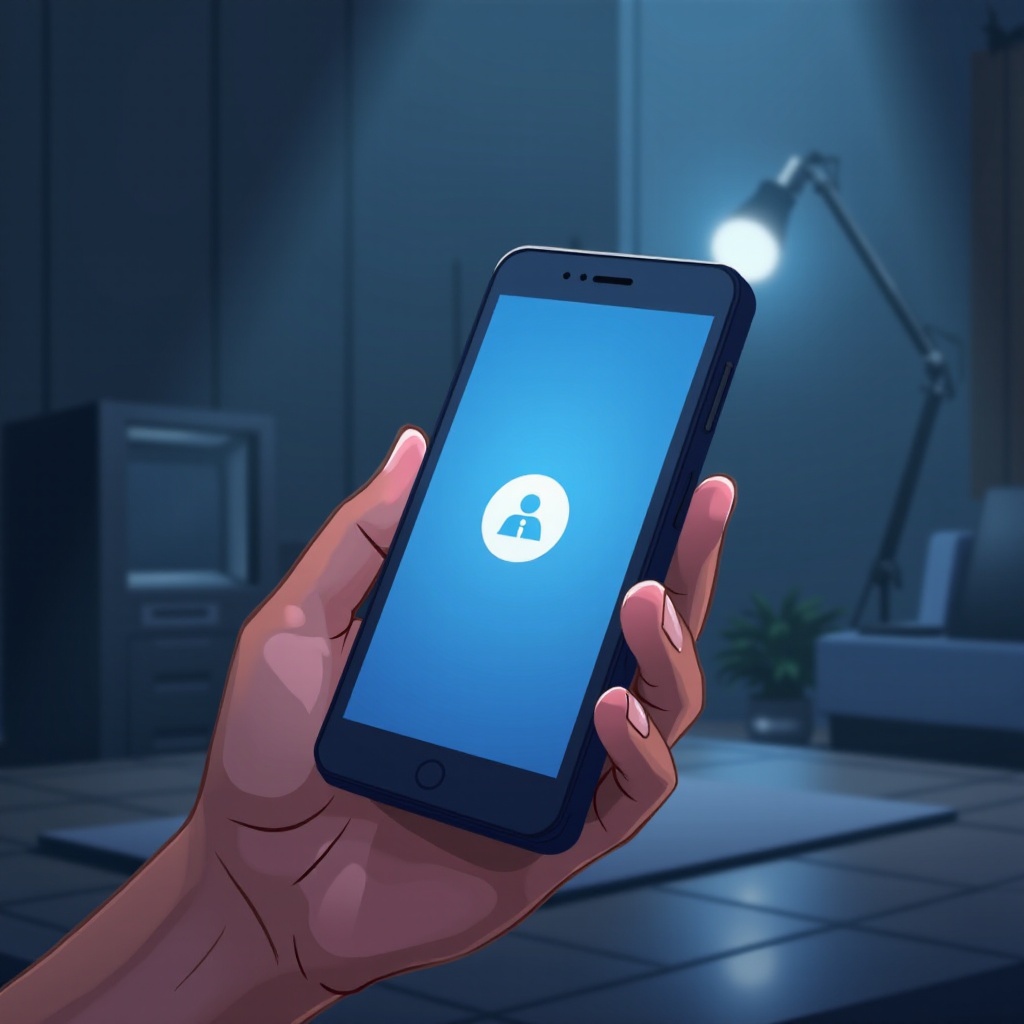
Chuẩn bị cho Khôi phục Cứng
Chuẩn bị là một giai đoạn quan trọng trước khi bắt đầu khôi phục cứng. Vì quá trình này xóa tất cả dữ liệu đã lưu trữ, việc bảo đảm thông tin quan trọng thông qua sao lưu là điều bắt buộc. Sử dụng dịch vụ đám mây hoặc máy tính để lưu ảnh, danh bạ và tài liệu quan trọng khác. Ngoài ra, hãy chắc chắn rằng thiết bị của bạn ít nhất có 50% pin để tránh gián đoạn trong quá trình khôi phục và loại bỏ bất kỳ thẻ nhớ ngoài nào để tránh mất dữ liệu vô tình. Sự chuẩn bị cẩn thận này sẽ làm cho quá trình khôi phục cứng trôi chảy hơn và bảo vệ dữ liệu quý giá của bạn.
Hướng dẫn từng bước để Khôi phục Cứng qua Chế độ Khôi phục
Chế độ Khôi phục cung cấp một phương pháp phổ biến để thực hiện khôi phục cứng trên hầu hết các thiết bị Android.
Truy cập Chế độ Khôi phục
- Bắt đầu bằng cách tắt hoàn toàn thiết bị của bạn.
- Nhấn và giữ các tổ hợp phím cụ thể, thường bao gồm nút Nguồn, Tăng âm lượng hoặc Giảm âm lượng, tùy theo nhà sản xuất.
- Nhả các nút khi logo của nhà sản xuất xuất hiện, đưa bạn vào Chế độ Khôi phục.
Thực hiện Khôi phục Cài đặt Gốc
- Điều hướng menu Chế độ Khôi phục bằng các nút âm lượng.
- Chọn tùy chọn ‘Xóa dữ liệu/khôi phục cài đặt gốc’, xác nhận thường xuyên bằng nút Nguồn.
- Xác nhận hành động này sẽ bắt đầu quá trình khôi phục, đưa điện thoại của bạn trở lại trạng thái gốc.
Hướng dẫn khôi phục cứng cho các thương hiệu phổ biến
Các thương hiệu điện thoại thông minh khác nhau có các phương pháp riêng biệt để truy cập Chế độ Khôi phục.
Thiết bị Samsung
- Tắt thiết bị của bạn.
- Nhấn và giữ cùng lúc các phím Tăng âm lượng, Nguồn và Bixby cho đến khi thấy logo Samsung.
- Tiến hành các bước khôi phục cài đặt gốc trong Chế độ Khôi phục.
Google Pixel
- Tắt thiết bị.
- Nhấn và giữ các nút Nguồn và Giảm âm lượng cho đến khi hiện logo của Google.
- Sử dụng Chế độ Khôi phục để hoàn tất khôi phục cứng.
Các Thương Hiệu Hàng Đầu Khác
- Tham khảo trang web của nhà sản xuất hoặc hướng dẫn sử dụng để biết tổ hợp nút chính xác.
- Thông thường, điều này sẽ bao gồm việc nhấn các tổ hợp của các nút Nguồn và âm lượng, và đôi khi là nút Home.
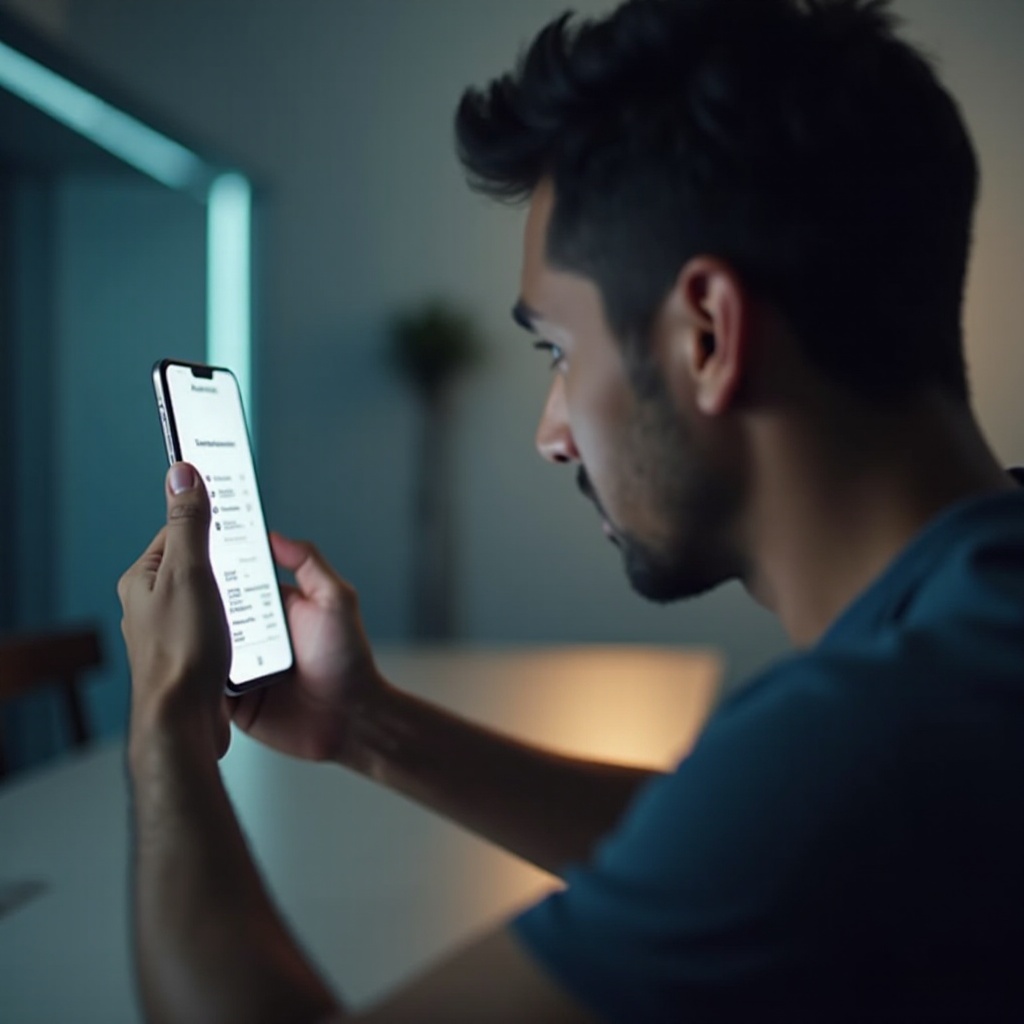
Sử dụng Tìm Thiết Bị của Google để Khôi phục từ xa
Tìm Thiết Bị của Google đóng vai trò như một phương pháp thay thế để thực hiện khôi phục cứng khi việc truy cập trực tiếp trở nên không khả thi.
- Truy cập trang web hoặc ứng dụng Tìm Thiết Bị, đăng nhập bằng tài khoản Google của bạn.
- Chọn thiết bị bạn định khôi phục từ danh sách.
- Chọn tùy chọn ‘Xóa Thiết Bị’ để bắt đầu khôi phục cài đặt gốc từ xa.
Cài đặt lại thiết bị sau khi khôi phục cứng
Sau khi khôi phục cứng thành công, một vài bước đơn giản sẽ giúp cấu hình lại thiết bị của bạn. Khi khởi động lại, làm theo các hướng dẫn cài đặt, kết nối với Wi-Fi và đăng nhập vào tài khoản Google. Nếu đã sao lưu, khôi phục dữ liệu từ các dịch vụ đám mây để lấy lại danh bạ và phương tiện. Tùy chỉnh thiết bị của bạn với mật khẩu mới và tải xuống các ứng dụng cần thiết, về cơ bản là khởi động lại cuộc sống kỹ thuật số của bạn với một trang trắng hoàn toàn mới.
Tăng cường bảo mật thiết bị sau khi khôi phục
Sau khi khôi phục, việc chú trọng vào bảo mật thiết bị là điều quan trọng để ngăn chặn khóa lại trong tương lai hoặc truy cập trái phép. Sử dụng mật khẩu mạnh, mã PIN hoặc các khóa sinh trắc học như dấu vân tay hoặc nhận diện khuôn mặt. Cam kết sao lưu định kỳ để dễ dàng khôi phục dữ liệu trong trường hợp mishaps xảy ra. Hơn nữa, luôn cập nhật phần mềm thiết bị để giải quyết các lỗ hổng bảo mật và cân nhắc cài đặt các ứng dụng bảo mật đáng tin cậy.
Kết luận
Mặc dù có thể ban đầu khôi phục cứng mà không cần mật khẩu có vẻ thách thức, hướng dẫn này đơn giản hóa quá trình với chỉ dẫn cần thiết cho bất kỳ người dùng nào. Bằng cách tuân thủ các bước chi tiết được cung cấp, bạn có thể đảm bảo thiết bị Android của mình được đặt lại hiệu quả trong khi bảo vệ dữ liệu cá nhân của mình. Hãy nhớ sao lưu trước, hiểu các phương pháp khác nhau cho các thương hiệu khác, và tăng cường bảo mật thiết bị sau khi khôi phục. Bằng cách làm điều đó, bạn duy trì không chỉ quyền truy cập mà còn cả sự an toàn của thiết bị của mình.
Câu hỏi thường gặp
Tôi có thể khôi phục dữ liệu sau khi khôi phục cài đặt gốc không?
Không, khôi phục cài đặt gốc xóa tất cả dữ liệu trên thiết bị của bạn vĩnh viễn. Đảm bảo các tệp quan trọng được sao lưu trước khi bắt đầu quá trình.
Khôi phục cài đặt gốc có xóa tài khoản Google của tôi không?
Có, thực hiện khôi phục cài đặt gốc sẽ xóa tất cả tài khoản liên kết với thiết bị, bao gồm tài khoản Google của bạn.
Có thể khôi phục mà không truy cập chế độ khôi phục không?
Phương pháp đáng tin cậy nhất mà không vào Chế độ Khôi phục là sử dụng Tìm thiết bị của tôi của Google để khôi phục từ xa.
